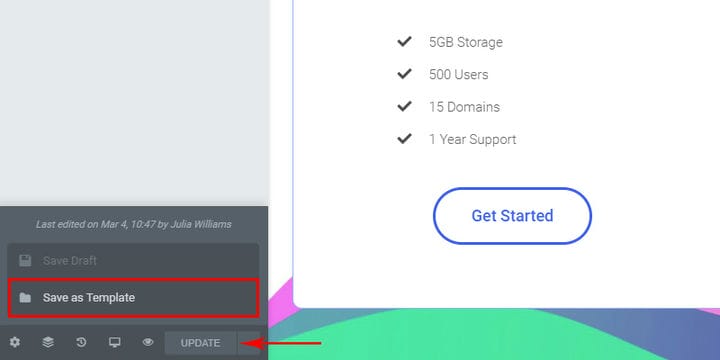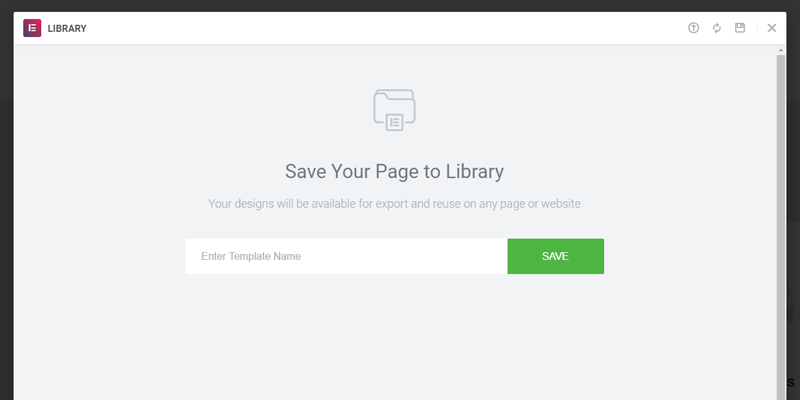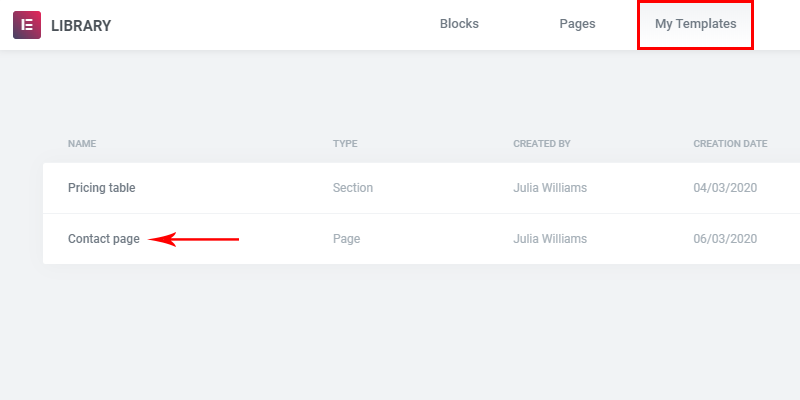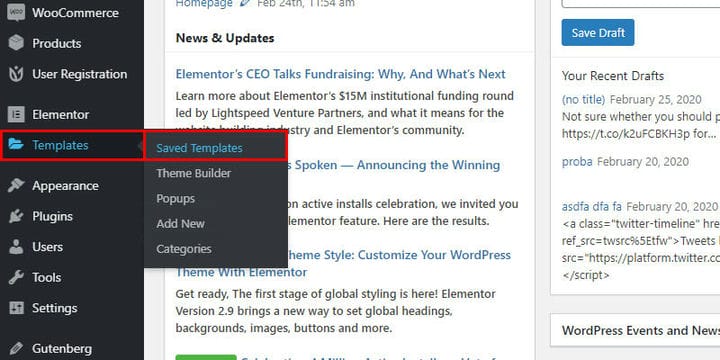Kuinka monistaa sivuja helposti Elementorissa
Ei ole sattumaa, että Elementor on yksi suosituimmista, ellei suosituimmista sivujen rakentajista. Yksi syy tähän on se, että sillä on monia toimintoja, joita muilta sivujen rakentajilta puuttuu, ja olemme täällä keskustellaksemme niistä yhdestä: sivujen monistamisesta Elementorissa.
Voit kopioida sivuja laajennuksen avulla riippumatta siitä, käytätkö Elementoria vai et. Elementorilla sivun kopioiminen on kuitenkin vielä helpompaa kuin laajennuksen käyttäminen. Helpoin tapa kopioida sivu Elementorissa on yksinkertaisesti tallentaa se malliksi. Tämä helpottaa myös myöhemmin muokkaamista. Näytämme sinulle kuinka.
Sivujen kopioiminen mallien avulla
Elementor käyttää mallipohjatoimintoa sivun tai sivun osan tallentamiseen mallina käytettäväksi myöhemmin tarvittaessa. Jos esimerkiksi verkkosivustosi palvelee yritystä, joka toimii eri maissa tai alueilla, saatat haluta erilliset yhteystietosivut, joissa on eri osoitteet, puhelinnumerot, sähköpostiosoitteet ja niin edelleen, mutta sivun asettelu ja kaikki muu säilyvät sama. Kun olet määrittänyt ensimmäisen mallin, voit luoda sen helposti muiden mallien avulla.
Tallentamalla sivun mallina voit helposti tuoda mallin toiselle sivulle ja muuttaa sitten sen sisältöä.
Mallin tallentaminen
Lataa ensin sivu, jonka haluat tallentaa mallina. Vasemmassa alakulmassa on Päivitä-painike. Jos sivua ei ole vielä julkaistu, tämä on Julkaise-painike. Sen vieressä on Save Options -nuoli. Valitse Tallennusasetukset-nuoli ja valitse sitten Tallenna mallina.
Malli tallennetaan sitten mallikirjastoosi. Se voidaan tallentaa haluamallasi nimellä. Tässä tapauksessa se on "Yhteystiedot-sivu".
Kirjasto näyttää sitten kaikki tallennetut mallit, mukaan lukien juuri tallentamasi mallit.
Ja juuri näin, olet tehnyt sivujen monistamisesta helpompaa. Voit kopioida sivun Elementorissa viemällä mallin tyhjälle sivulle.
Tallennettujen mallien katselu ja käyttö
Voit saada yleiskatsauksen malleistasi Dashboard-valikosta. Valitse vain Mallit ja sitten Tallennetut mallit.
Näet luettelon kaikista tähän mennessä tallentamistasi malleista.
Täällä voit viedä, poistaa, mutta myös muokata mallejasi.
Voit muokata mallia valitsemalla vain mallin, jota haluat muokata, ja toimimalla samalla tavalla kuin muokkaat sivua.
Yksi tärkeä näkökohta: kun mallia muokataan, muokkaus ei vaikuta sivuihin, joille malli on tuotu. Itse mallia kuitenkin muutetaan, ja muokattua mallia sovelletaan vain myöhempään vientiin. Tämä tarkoittaa, että aiemmat työsi ovat edelleen tallella, jos et halua muuttaa sivuja, joissa käytit mallia.
Jos olet kuitenkin luonut useita yhteystietosivuja Yhteystiedot-sivumallin avulla ja haluat nyt muuttaa joitakin tai kaikkia sivuja, voit joko muokata jokaista sivua yksitellen tai muokata mallia ja viedä sen uudelleen sivulle (s) haluat muuttaa.
Tiivistettynä
Kuten näimme, sivujen kopioiminen Elementorissa on erittäin helppoa: mallitoiminto tekee useiden sivujen monistamisesta ja muokkaamisesta vaivatonta. Halusitpa siis tämän toiminnon useille yhteyssivuille tai ehkä samankaltaisille blogikirjoituksille eri kielillä tai jos haluat erilaisia hinnoittelusuunnitelmia eri markkinoille, Elementorilla se on tällä hetkellä niin yksinkertaista kuin se on.